Настройка группового продукта WooCommerce — полное руководство
Опубликовано: 2020-10-21
Последнее обновление — 8 июля 2021 г.
Одним из основных аспектов WooCommerce является то, что он позволяет вам продавать различные типы товаров. В зависимости от вашей бизнес-стратегии вы можете продавать физические, загружаемые или партнерские продукты. Вы можете продавать их как простые продукты, когда клиенты могут покупать продукт напрямую, или как вариативные продукты, когда клиенты могут выбирать отдельные варианты на основе своих предпочтительных характеристик. Сгруппированный продукт WooCommerce — это уникальный тип продукта, который вы можете создать с настройками по умолчанию. В этой статье мы рассмотрим приложения сгруппированного продукта WooCommerce и обсудим, как его настроить.
Что такое сгруппированный продукт WooCommerce?
Сгруппированный продукт WooCommerce — это набор связанных продуктов, которые будут отображаться на странице магазина как отдельный продукт. Сгруппированный продукт может иметь несколько дочерних продуктов со своими свойствами и стоимостью запасов. И родительский сгруппированный продукт будет действовать как набор дочерних продуктов, из которых покупатели могут выбрать те, которые они хотели бы приобрести. Сгруппированные продукты обычно имеют определенные схожие свойства, например, используемый материал или элементы дизайна.
Пример сгруппированного продукта WooCommerce
Хороший пример сгруппированного продукта WooCommerce можно найти в демонстрационных продуктах WooCommerce — «Коллекция логотипов».
Если вы перейдете на страницу продукта «Коллекция логотипов», вы увидите, что внутри нее есть три продукта, которые клиенты могут выбирать в зависимости от своих требований.
Клиент сможет указать дочерние продукты, которые он хотел бы приобрести, указав количество для каждого.
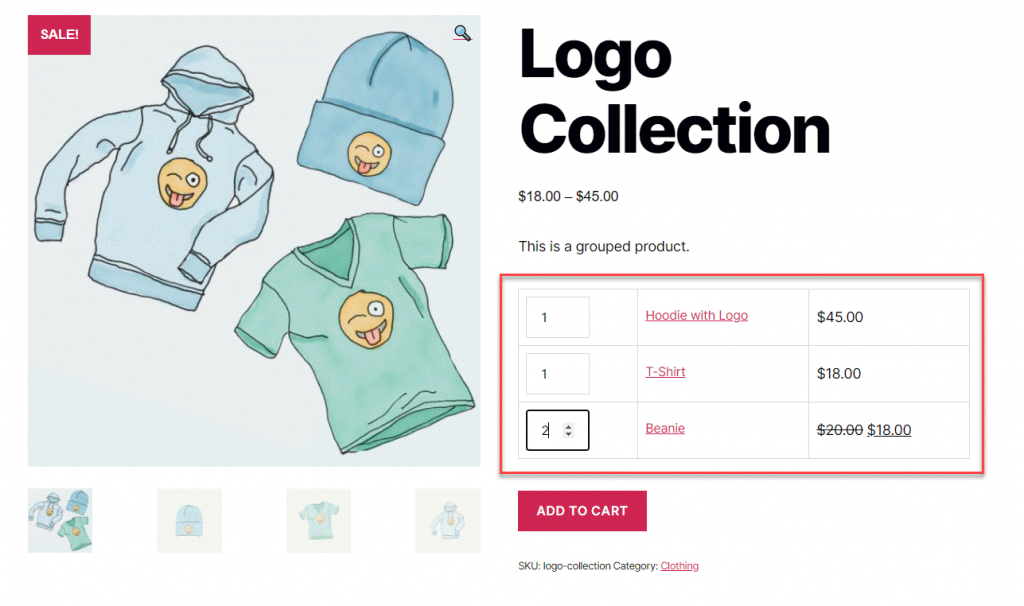
Цель сгруппированного продукта WooCommerce — помочь клиентам легче находить связанные продукты. В приведенном выше примере вы можете видеть, что все продукты с логотипом сгруппированы вместе и помогают покупателям выбрать те, которые они хотят купить. И в результате не будет никаких вариантов управления запасами для сгруппированного продукта. Однако каждый из дочерних продуктов будет иметь свои собственные параметры управления запасами. Более того, в зависимости от стратегии вашего магазина, вы можете сделать дочерние товары видимыми или невидимыми по отдельности. О том, как это сделать, мы поговорим чуть позже в статье.
Еще одним преимуществом группового продукта является то, что он упрощает процесс покупки. Клиенты смогут сразу добавить несколько продуктов в корзину, а не посещать страницу каждого отдельного продукта. Например, если в вашем магазине есть 3 товара на тему Хэллоуина, и вы сгруппировали их вместе, покупатели могут приобрести все три товара за один раз.
Как создать сгруппированный продукт?
Теперь давайте посмотрим на процесс создания сгруппированного продукта WooCommerce.
Перейдите к Продукты> Добавить новый .
Добавьте заголовок, описание, категорию и изображение для продукта.
В мета-окне «Данные продукта» выберите тип продукта «Сгруппированный продукт».
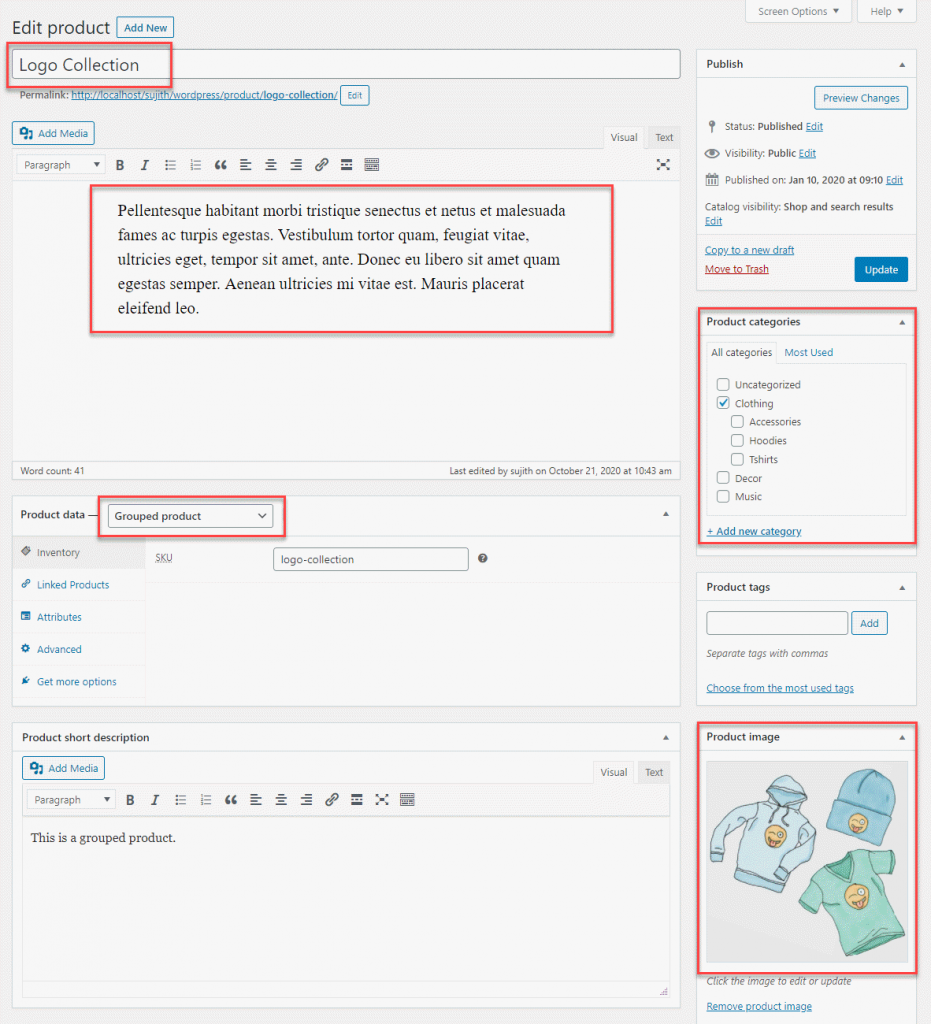
Теперь вы можете видеть, что в метаполе «Данные о продукте» отображается новый раздел под названием «Связанные продукты». Здесь вы можете ввести информацию обо всех дочерних продуктах, которые являются частью сгруппированного продукта.
Вы также заметите, что поля для цены и других сведений недоступны, поскольку сгруппированный продукт — это только коллекция, а не отдельный продукт.
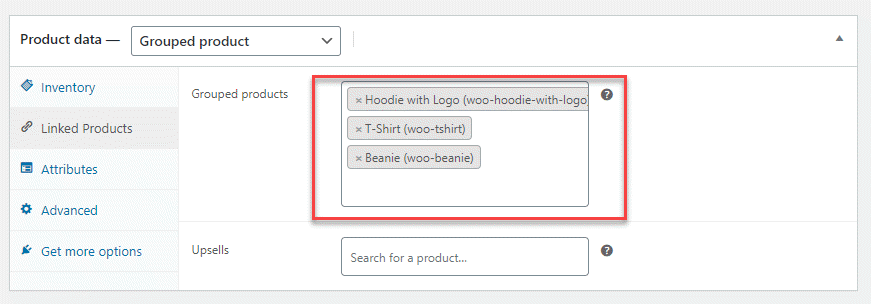
Вы можете перетаскивать продукты в это поле, чтобы изменить порядок появления дочерних продуктов на странице сгруппированного продукта.
Добавление дочерних товаров к сгруппированному товару
Вы можете сначала создать сгруппированный продукт, а затем создать дочерние продукты, которые должны быть включены в группу. Или вы можете создать сгруппированный продукт и добавить существующие продукты в список.

Можно ли добавить переменные или внешние продукты к сгруппированному продукту?
Вы можете добавить все остальные типы продуктов в сгруппированный продукт — простой, переменный или внешний. Однако процесс оформления заказа будет немного отличаться.
Например, мы добавили три разных типа продуктов в один сгруппированный продукт WooCommerce. Посмотрите на скриншот ниже, чтобы понять, как после этого будет выглядеть страница продукта.
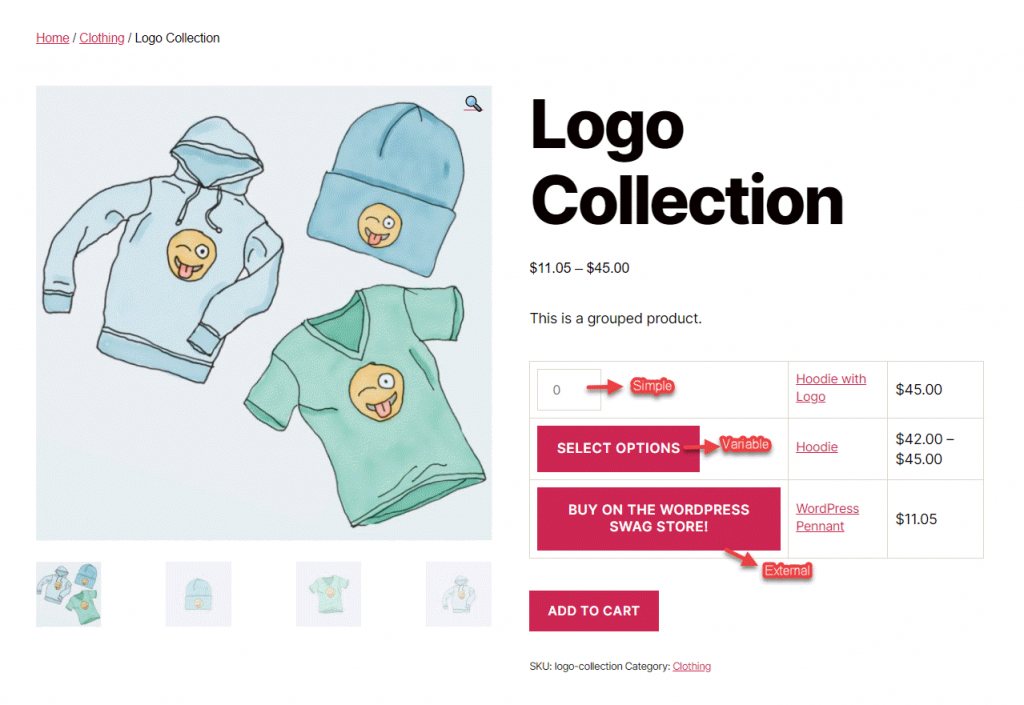
Для простого продукта есть возможность выбрать количество. Для переменного продукта вам нужно перейти на страницу продукта, чтобы выбрать вариант. А для внешнего продукта вы будете перенаправлены на указанный сайт. Таким образом, покупатели могут сразу перейти на страницу оформления заказа после указания количества, если все дочерние товары являются простыми товарами. В то же время им необходимо перейти на соответствующие страницы продуктов для переменных и внешних продуктов.
Также обратите внимание, что один дочерний товар может входить в состав разных сгруппированных товаров.

Настройка видимости дочерних продуктов в сгруппированном продукте
Иногда вам может понадобиться сделать дочерний продукт доступным только как часть сгруппированного продукта, а не по отдельности. В таких случаях вы можете настроить видимость каталога дочернего продукта.
В приведенном выше примере, если мы изменим настройки видимости каталога дочернего товара «Шапка с логотипом» и сделаем его скрытым, он будет виден только как часть сгруппированного товара «Коллекция логотипов». После обновления этих настроек дочерний товар не будет отображаться на странице магазина или в результатах поиска товаров.
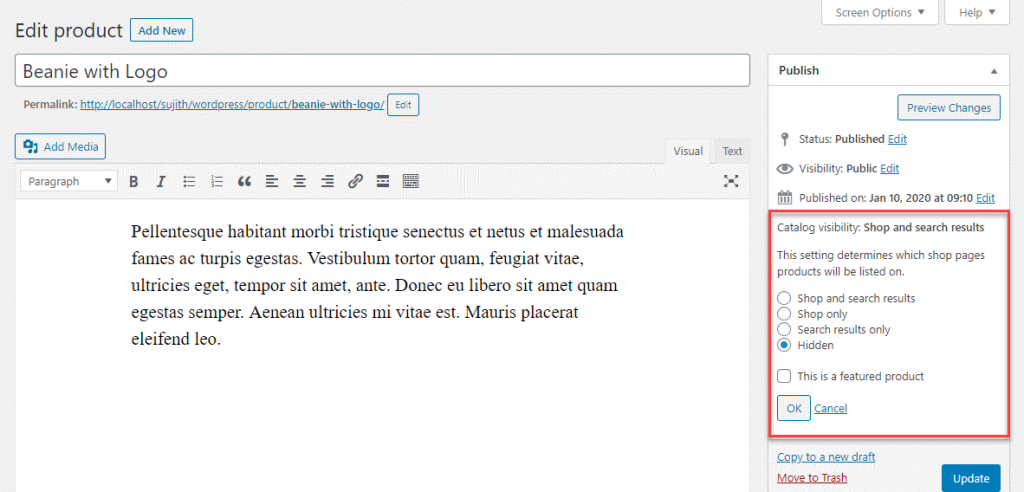
Другие варианты группировки продуктов WooCommerce вместе
Сгруппированный продукт — это один из самых простых способов объединить продукты в магазине WooCommerce. Однако с помощью плагинов вы можете создавать различные пакеты продуктов с функциями, более ориентированными на конверсию. Вот краткий обзор некоторых из этих плагинов:
Наборы продуктов
По сравнению с сгруппированными продуктами WooCommerce, объединенный продукт, созданный с помощью этого расширения, даст гораздо больше возможностей. Вы можете создавать пакеты продуктов из всех типов продуктов, включая варианты и подписки. Кроме того, запасами продуктов в комплекте можно управлять отдельно и предлагать скидки для поощрения оптовых закупок. Расширение «Наборы продуктов» также поможет вам настроить внешний вид продуктов в комплекте на странице продукта, странице оформления заказа и электронных письмах с заказами. Вы можете получить этот плагин за 49 долларов.
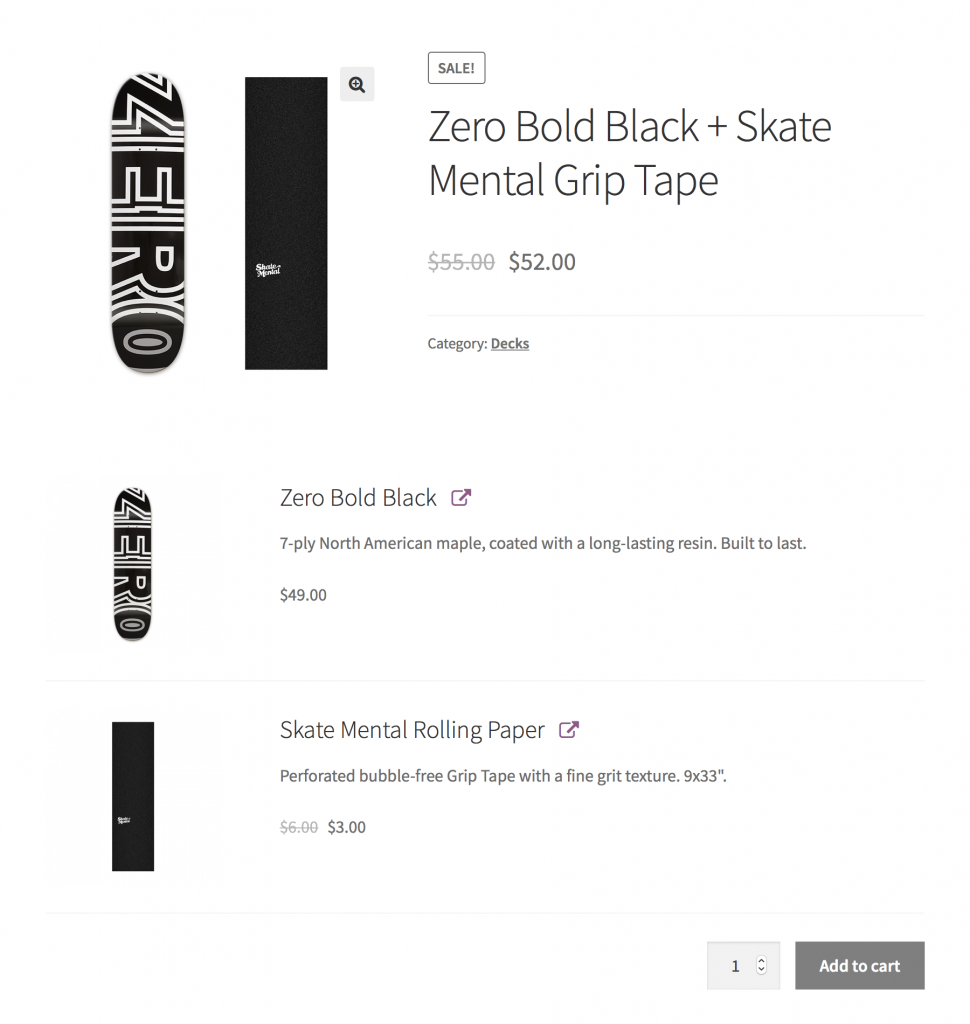
Композитные продукты
С помощью расширения Composite Products вы можете создавать продукты, которые объединяют различные компоненты в единый продукт. В настройках продукта вы можете определить отдельные компоненты и параметры продукта для каждого компонента. Например, чтобы продавать ноутбук как составной продукт, вы можете определить такие компоненты, как процессор, память, жесткий диск и т. д. Для каждого из компонентов вы также можете добавить один или несколько продуктов. Таким образом, клиенты смогут выбирать отдельные компоненты и создавать конечный продукт по своему выбору.
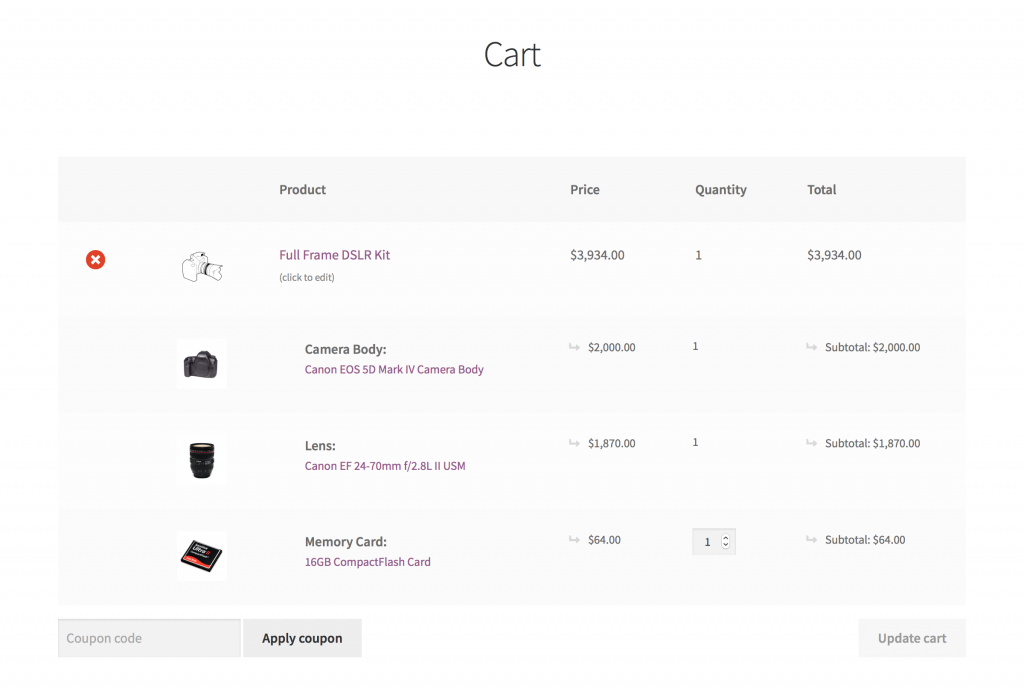
Плагин также поддерживает гибкие варианты доставки, ценообразования и макета, а также условную логику для контроля совместимости отдельных компонентов. Вам придется потратить 79 долларов, чтобы купить этот плагин.
Цепные продукты
Связанные продукты — это еще один способ создать группу товаров в WooCommerce. Вы можете использовать это расширение для создания предварительно настроенных пакетов, в которых связанные продукты связаны с основным продуктом. У клиентов не будет возможности выбирать отдельные продукты в цепочке продуктов, но вы можете предоставить им выбор, создав несколько цепочек продуктов.
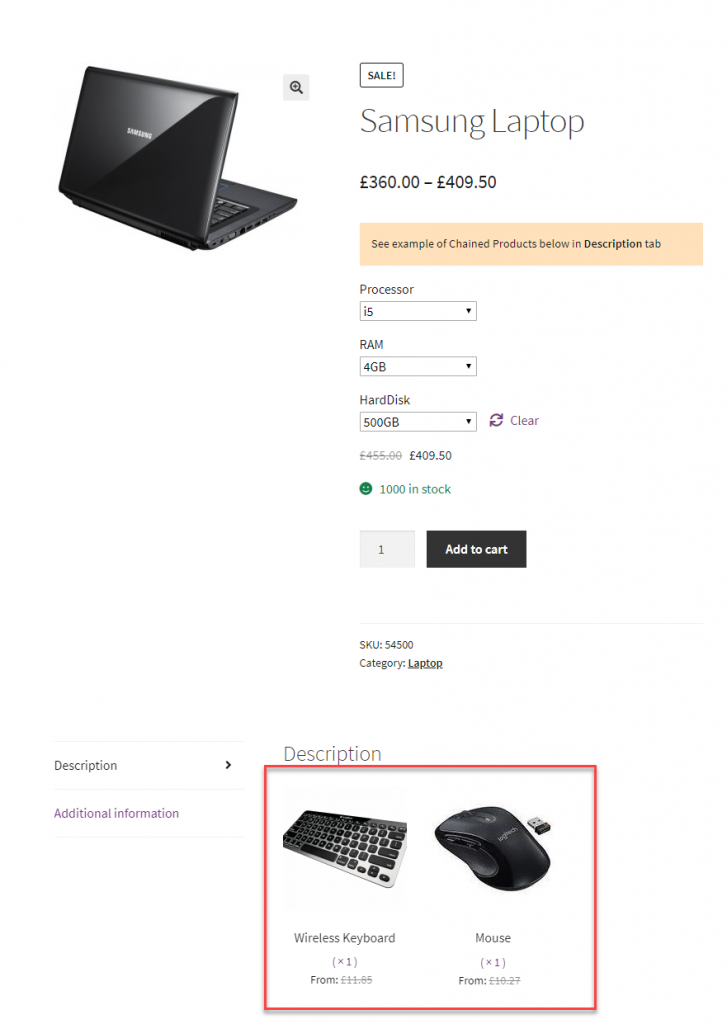
Например, если вы продаете ноутбук, вы можете подарить вместе с ним различные аксессуары, такие как сумки, наушники, мышь и т. д. Таким образом, вы можете создать связанный продукт с ноутбуком вместе с «Сумкой А» и «Наушниками А». '. Точно так же вы можете создать еще один связанный продукт с ноутбуком, «Сумкой B» и «Наушниками B».
Кроме того, с помощью объединенных продуктов вы можете создавать цены для основного продукта или отдельно для отдельных продуктов, входящих в комплект. Плагин стоит 49 долларов в магазине расширений WooCommerce.
Принудительные продажи
Принудительные продажи — это когда вы создаете наборы продуктов, в которых связанные продукты будут связаны друг с другом и добавлены в корзину. Это хороший вариант продажи услуг по ремонту, когда наряду с услугой вы можете порекомендовать компонент продукта. Например, если вы предлагаете замену дисплея ноутбука, вы можете принудительно продать панель дисплея вместе с ним. В зависимости от стратегии вашего магазина вы можете сделать покупку связанного продукта обязательной или необязательной. Плагин стоит 49 долларов.
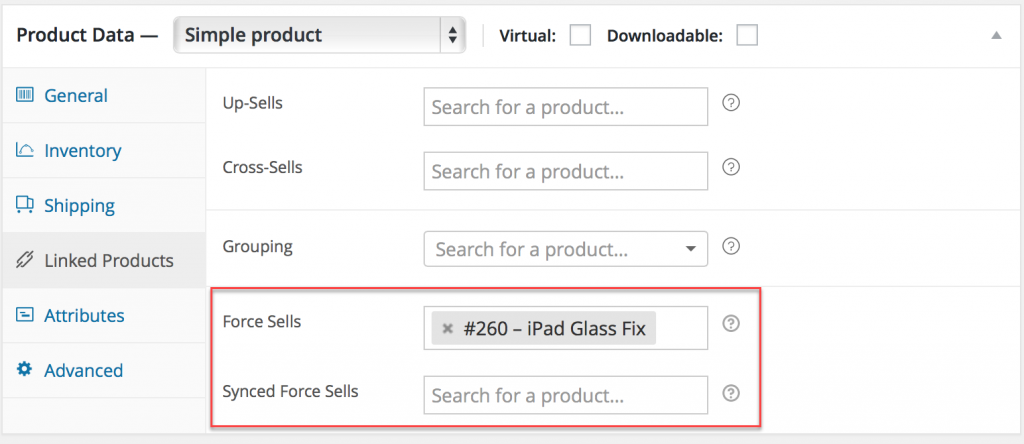
Смешивайте и сочетайте продукты
Продукты Mix and Match — это еще один тип группировки продуктов, который вы можете попробовать. Здесь вы можете создавать предварительно настроенные пакеты продуктов, но с ограниченным выбором для клиентов. Например, если вы продаете пакет из 6 футболок, покупатели смогут выбрать разные цвета в соответствии со своими предпочтениями. Однако им все равно придется купить 6 предметов из набора. Плагин предлагает гибкие возможности выбора отдельных товаров в комплекте, а также ценообразования и доставки. Он также предлагает различные варианты управления запасами. Вы можете получить плагин за 79 долларов.
Надеюсь, эта статья помогла вам лучше понять, как настроить сгруппированный продукт WooCommerce. Оставьте нам комментарий, если у вас есть вопрос.
дальнейшее чтение
- Как добавить сгруппированный товар в WooCommerce?
- Наборы продуктов WooCommerce.
